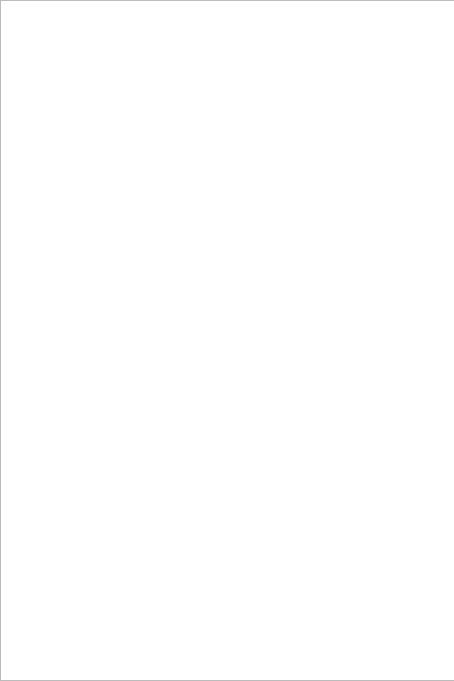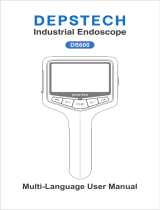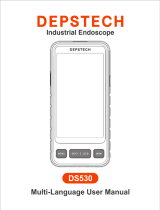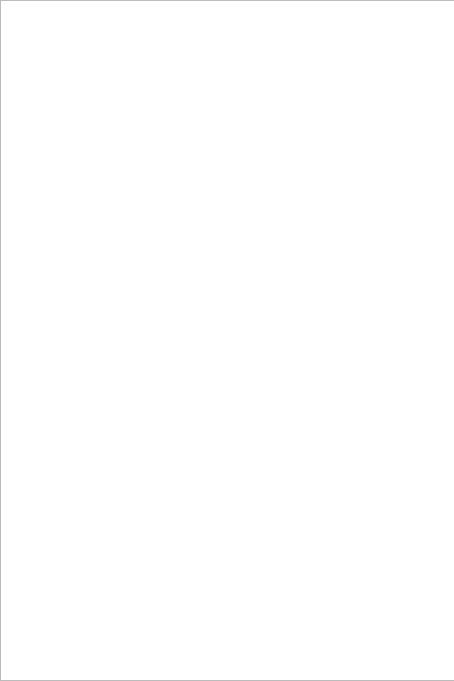
Meist gestellte Fragen & Hilfe
19
F1: Wie verbinde ich ein WiFi-Endoskop mit "DEPSTECH-View"?
A1:1. Stellen Sie sicher, dass das Gerät vollständig aufgeladen ist, drücken Sie
lange den Netzschalter oder drücken Sie den Schalter, um das Gerät
einzuschalten. Das WiFi-Modul wird ca. 15 Sekunden nach dem Einschalten
des Geräts eingeschaltet. Sie können beobachten, ob die WiFi-Signalleuchte
(blaues Licht) des Geräts immer leuchtet. Wenn es eingeschaltet ist, zeigt es
an, dass das WiFi-Modul bereit ist.
2. Geben Sie die "Einstellungen" des Telefons - "WiFi-Verbindung" ein, um den
auf dem Gerät aufgedruckten WiFi-Namen zu finden. Wählen Sie und
verbinden Sie sich, das Standardkennwort ist "12345678". Wenn das Telefon
die Meldung "Internet ist möglicherweise nicht verfügbar" anfordert,
ignorieren Sie die Eingabeaufforderung und wählen Sie "Verbunden
bleiben".
3. Öffnen Sie diese App und erhalten Sie Echtzeitbilder des Endoskops.
Während die App das Gerätebild erfasst, blinkt die WLAN-Signalleuchte.
Wenn das Bild während des Blinkvorgangs nicht erhalten werden kann,
wenden Sie sich bitte an den Verkäufer des Geräts.
F2: Das Mobiltelefon kann das Echtzeitbild des WLAN-Endoskops nicht
abrufen oder der Bildschirm wurde schwarz?
A2: Bitte befolgen Sie die folgenden Schritte, um die Probleme zu lösen.
1. Bitte versuchen Sie, das Gerät nach dem vollständigen Aufladen neu zu
starten.
2. In der Nähe des Ladeanschlusses des Geräts befindet sich ein
Rücksetzloch. Bitte verwenden Sie Reset-Pin, um das Reset-Loch
einzuführen. Bitte stellen Sie sicher, dass Sie die Reset-Taste mit dem
Reset-Pin erreicht haben.
3. Bitte deaktivieren Sie die "WiFi" -Funktion anderer Mobiltelefone, die zu
Hause mit diesem WiFi-Endoskop verbunden wurden.
4. Schalten Sie das Telefon im Flugzeugmodus ein, suchen Sie nach dem am
Gerätekörper identifizierten WLAN-Signal, wählen Sie es aus und verbinden
Sie es. Das Standardkennwort lautet "12345678".
5. Es ist zu beachten, dass Sie während der Installation dieser App die
Berechtigungen "Foto- / Medieninhalt" und "Dokumentenspeicherung" dieser
App autorisieren müssen, da sonst einige Funktionen wie das Aufnehmen
von Bildern / Anzeigen von Alben möglicherweise behindert werden.
6. Für iOS-Benutzer (insbesondere iOS 14) geben Sie bitte die Benutzerober-
fläche "Einstellungen" des Telefons ein, suchen und klicken Sie auf
"DEPSTECH-Ansicht" und aktivieren Sie die Optionen "Mobilfunkdaten" und